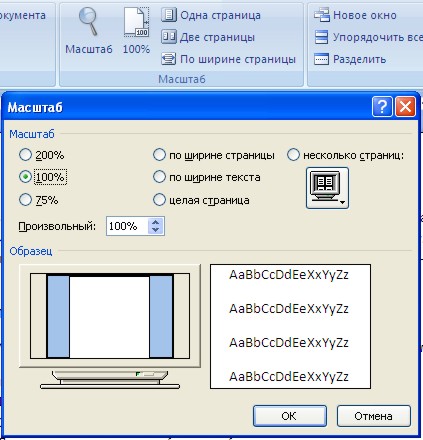
Панель "Масштаб" стрічки "Вид" містить 5 кнопок.
Кнопка "Масштаб" містить всі інструменти швидкої і точної настройки масштабу.
Решта чотири кнопки масштабують документ наступним чином:
- Кнопка "100%" - відображає документ 1: 1;
- Кнопка "Одна сторінка" - на екрані буде відображена сторінка цілком;
- Кнопка "Дві сторінки" - на екрані буде відображено дві повних сторінки документа;
- Кнопка "По ширині сторінки" - зміна масштабу документа таким чином, що ширина сторінки документа буде дорівнює ширині вікна.
Дана панель крайня зліва на стрічці "Вид".

За замовчуванням документ в Ворд відображається в режимі "Розмітка сторінки", тобто в такому вигляді в якому він буде надрукований.
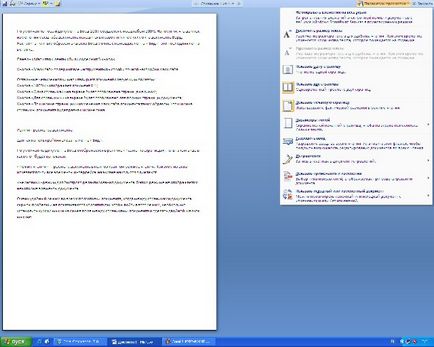
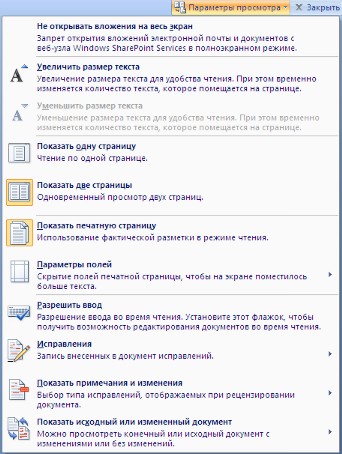
"Черновик" - режим для швидкого редагування документа. У цьому режимі не відображаються деякі елементи документа.
Існує ще один дуже зручний режим роботи під час підготовки документа, коли між сторінками документа приховані прогалини і не показуються колонтитули. Щоб увійти в цей режим, необхідно встановити курсор миші на синє поле між сторінками документа і зробити подвійне клацання мишею.
додаткові елементи
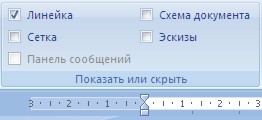
На панелі "Показати або приховати" шляхом установки / зняття відповідних прапорців можна показувати / приховувати додаткові елементи вікна:
Робота з декількома документами
Кнопки панелі "Вікно" призначені спростити роботу користувача при одночасній його роботі з декількома документами.
- Нове вікно - створює нове вікно для документа, що переглядається;
- Упорядкувати все - розміщує поруч вікна всіх документів, відкритих на даний момент;
- Розділити - розділяє вікно документа на дві частини. При цьому в кожній з частин можна гортати документ незалежно від іншої. Дуже зручно, коли доводиться часто працювати в різних частинах великого документа;
- Поруч - має в своєму розпорядженні вікна відкритих документів поруч для порівняння їх вмісту;
- Синхронна прокрутка - стає активною, утримуючи кнопку "Поруч" і дозволяє синхронно прокручувати документи;
- Відновити розташування вікна - зміна положення вікон порівнюваних низкою документів таким чином, щоб кожне з них займало половину екрану;
- Перейти в інше вікно - перемикання між вікнами відкритих документів.
Друк документів
Після того як документ набраний і відформатований в 99% випадків його потрібно вивести на друк. Для цього служить пункт "Друк", що знаходиться в меню кнопки "Office" (поєднання клавіш Ctrl + P).
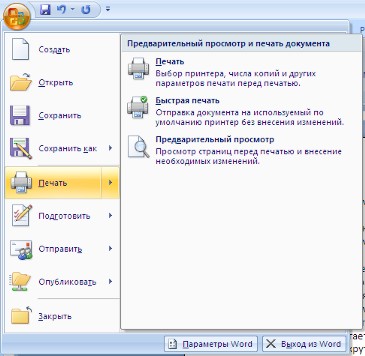
Опція "Швидкий друк" - призначена для випадку, коли користувач повністю впевнений в правильності підготовки документа і настройках принтера для друку документа "за замовчуванням". Документ відразу ж вирушає на друк.
Опція "Друк" - дозволяє зробити настройки принтера перед друком документа.
Розглянемо налаштування, якими доведеться часто користуватися.
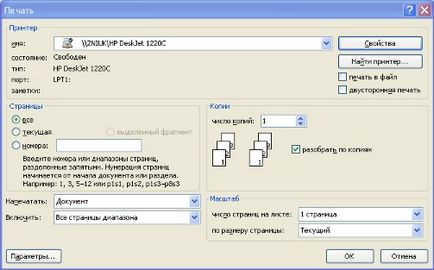
Список "Ім'я принтера" - актуально, якщо до вашого комп'ютера підключено кілька принтерів або ж комп'ютер підключений до мережі, що містить кілька принтерів. Тоді зі списку необхідно вибрати той принтер, на який буде виводитися документ.
Панель "Сторінка" - призначена для вибору конкретних сторінок документа (або діапазону), які треба вивести на друк.
Список "Включити" - за замовчуванням стоїть значення "Всі сторінки діапазону". Ще доступні значення: "Парні сторінки"; "Непарні сторінки".
На панелі "Копії" можна вказати кількість копій документа.
Для настройки принтера служить кнопка "Властивості" (слід мати на увазі, що для різних моделей принтерів вікно буде виглядати по-різному).
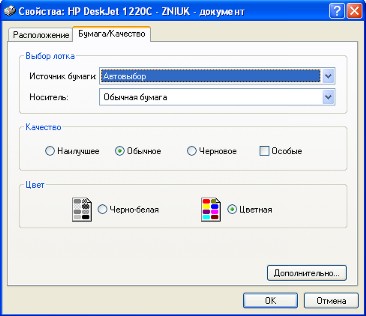
Часто використовуються параметрів якості друку і формату паперу.
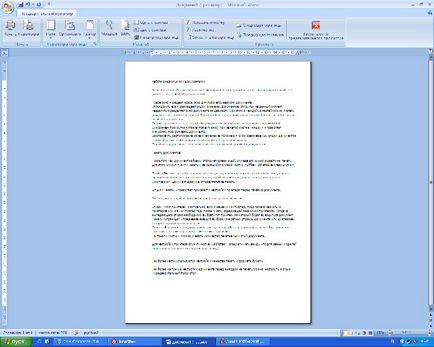
Тут наочно показано як буде виглядати документ на папері.
З більшістю інструментів настройки ми вже знайомі. Відзначимо тільки кнопку "Скоротити на сторінку". З її допомогою можна кілька стиснути документ шляхом деякого зменшення розмірів і інтервалів тексту. Робиться це з метою прибрати останню сторінку документа, якщо вона містить лише кілька рядків тексту.